
Das iPhone friert immer wieder ein? Verwenden Sie 9 grundlegende Tipps und 1 ultimative Lösung, um es zu reparieren

Das Einfrieren des iPhones ist ein unausweichliches Problem, mit dem Sie als Telefonbenutzer irgendwann konfrontiert werden. Dies geschieht unerwartet, z. B. bei der Verwendung einer bestimmten App, beim Ansehen von Videos oder beim Hören von Musik. Darüber hinaus behaupten viele iPhone-Benutzer, dass ihre Geräte immer wieder einfrieren und alle fünf Minuten zufällig neu gestartet werden.
Hier zeigen wir Ihnen die Lösungen für Probleme, bei denen das iPhone immer wieder einfriert. Darüber hinaus wissen Sie, warum das Problem auftritt, damit Sie geeignete Maßnahmen ergreifen können, um dem Problem auf den Grund zu gehen.

Viele Faktoren führen dazu, dass iPhone-Geräte ständig einfrieren. Dies kann auf Anwendungs-, Speicherplatz-, Hardware- und Softwareprobleme zurückzuführen sein. Hier sind die Gründe, warum ein iPhone immer wieder einfrieren und abstürzen kann:
Lesen Sie auch:
Ist der iPhone-Speicher voll? So geben Sie ganz einfach Speicherplatz auf dem iPhone frei
Im Folgenden finden Sie einige Techniken, die den meisten Benutzern bei der Lösung von Problemen mit dem Einfrieren des iPhones geholfen haben. Sie werden in der Lage sein, die beste zu finden, die für Sie funktioniert.
Einige Geräte reagieren nicht gut, wenn sich der Akku entladen hat. Sie brauchen viel Zeit, um den Bildschirm einzuschalten, wenn der Akku weniger Ladekapazität hat (weniger als 10%). Wenn Sie also feststellen, dass der Bildschirm nicht reagiert, laden Sie ihn zuerst einige Zeit auf, bevor Sie ihn einschalten.

Es ist ideal, mit einfacheren Mitteln zu beginnen, bevor Sie die langwierigen ausprobieren, da diese einfachen Lösungen meist die größten Probleme lösen. Dieses Problem kann behoben werden, wenn Sie mindestens zweimal versuchen, Ihr Gerät neu zu starten. Beachten Sie jedoch, dass es sich nur um eine vorübergehende Abhilfe handelt. Laut dem Feedback des Benutzers kann das Problem nach einiger Zeit erneut auftreten.



Installierte Software auf Ihrem iPhone kann Fehler aufweisen, die zum Einfrieren des Bildschirms führen können. Um die Fehler zu beheben, die zufällig in das iOS Ihres Geräts gelangen, wird Apple regelmäßig eine iOS-Version veröffentlichen, um Benutzern bei der Behebung solcher Fehler zu helfen. Wenn Sie also die Version Ihres iPhones aktualisieren, beheben Sie möglicherweise das Problem mit dem eingefrorenen Bildschirm.
So aktualisieren Sie die iPhone-Version:
Schritt 1. Gehen Sie zum Einstellungsmenü auf Ihrem iPhone und klicken Sie auf Allgemein.
Schritt 2. Wählen Sie Software-Update und klicken Sie auf Herunterladen und installieren.

Sie müssen nicht nur Ihr iPhone-Betriebssystem auf dem neuesten Stand halten, sondern auch die darauf verfügbaren Apps. Gelegentlich veröffentlichen App-Entwickler Updates für ihre Anwendungen, um ihre Funktionen zu verbessern und ihnen zu helfen, die maximale Leistung zu erzielen. Außerdem helfen die App-Updates auch dabei, Fehler zu beseitigen.
Die Apps auf dem neuesten Stand zu halten, ist also auch ein praktikables Mittel gegen das Einfrieren des iPhone-Bildschirms. Hier sind die Schritte, die Sie befolgen müssen:
Schritt 1. Öffnen Sie den App Store auf Ihrem iPhone und tippen Sie unten auf dem Bildschirm auf die Option Updates .
Schritt 2. Wenn es ein Update für die App gibt, klicken Sie direkt neben der Anwendung auf die Option Aktualisieren . Wenn mehrere Anwendungen Updates haben, klicken Sie auf Alle aktualisieren.

Schalten Sie die Apps auf dem iPhone nach dem Aktualisieren aus und wieder ein, um die Änderungen und Updates zu implementieren. Überprüfen Sie Ihr iPhone, um festzustellen, ob das Absturzproblem behoben ist. Wenn nicht, suchen Sie nach anderen Lösungen.
Warum friert mein iPhone ein? Es könnte eine schlechte App sein. Wenn Sie eine App auf Ihr iPhone heruntergeladen haben und das Gerät nach kurzer Zeit einfriert, besteht die Möglichkeit, dass die installierte Anwendung fehlerhaft ist. Einige Anwendungen von Drittanbietern können Fehler aufweisen, die die Leistung Ihres Geräts beeinträchtigen können.
Wenn ein solches Problem auftritt, versuchen Sie, die Anwendung zu deinstallieren und dann vom Gerät zu löschen. Wenn Sie feststellen, dass die App nicht die Ursache für das Einfrieren des iPhones war, können Sie sie erneut installieren.
Hier sind die Schritte zum Deinstallieren einer Anwendung von Ihrem iPhone:
Schritt 1. Drücken Sie auf dem Startbildschirm des Geräts lange auf die App, die Sie vermuten.
Schritt 2. Alle Apps beginnen mit einer X-Markierung in der oberen rechten Ecke der Symbole zu wackeln. Klicken Sie auf die Markierung. Sie werden aufgefordert, die Anwendung zu entfernen. Klicken Sie auf App entfernen.
Schritt 3. Starten Sie das iPhone neu, um die letzten Änderungen in Kraft zu setzen.
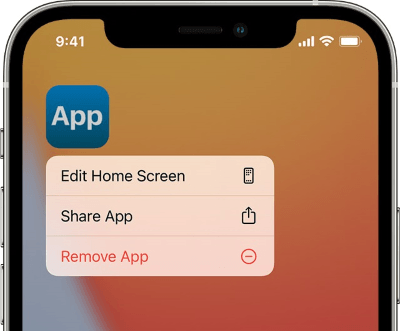
Sie können die App auf Ihrem iPhone nicht löschen? Möglicherweise benötigen Sie in dieser Passage Lösungen >
Apps auf dem iPhone können nicht gelöscht werden? Prüfen Sie, ob die 8 Korrekturen hier helfen könnten!Eine weitere Ursache für das Einfrieren des Bildschirms ist unzureichender Speicher. Obwohl moderne iPhones eine enorme Speicherkapazität von bis zu 128 GB haben, scheint Ihr Gerät bei überschüssigen Multimediadateien immer noch zu verzögern / einzufrieren.
Finden Sie also heraus, welche Dateien entfernt und aufbewahrt werden sollen. Eine bessere Möglichkeit besteht darin, Ihre Dateien im Cloud-Speicher zu speichern und dann die unnötigen zu löschen.
Löschen Sie außerdem die Junk-Dateien auf Ihrem Gerät, indem Sie die App "Einstellungen " > "Allgemein " > iPhone-Speicher öffnen. Öffnen Sie nun jede App, um Datendateien und Downloads zu entfernen.

Wenn Sie einen Systemmonitor auf Ihrem Telefon installieren, können Sie verschiedene Informationen auf Ihrem Gerät überwachen, z. B. Speichernutzung, Cache-Informationen, Systemprotokolle und vieles mehr. Auf diese Weise können Sie eine problematische App oder Einstellungen entdecken, die zum Einfrieren des Geräts führen. Mit den Systemüberwachungs-Apps können Sie auch den Speicher des iPhones freigeben und so seine Leistung verbessern.
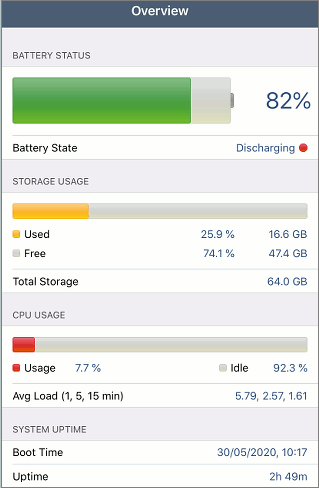
Dies ist eine Funktion, die es Anwendungen ermöglicht, Inhalte aus dem Internet zu aktualisieren, was das Gerät verlangsamen kann. Daher können Sie versuchen, diese Funktion zu deaktivieren, um das Problem des Einfrierens des iPhone zu lösen.
Gehen Sie einfach zu Einstellungen und klicken Sie auf die Option Allgemein . Deaktivieren Sie dann die Hintergrundaktualisierung der App.

Sie können die DFU-Wiederherstellung versuchen, wenn das Problem weiterhin besteht. Dies ist eine der tiefgreifendsten Methoden für die iPhone-Wiederherstellung, mit der das iPhone mit iTunes auf dem PC kommunizieren kann, ohne einen Bootloader zu aktivieren oder das Betriebssystem zu laden. Gehen Sie folgendermaßen vor:
Schritt 1. Verbinden Sie das iPhone mit dem PC. Öffnen Sie iTunes und lassen Sie das Gerät erkennen.
Schritt 2. Drücken Sie nun gleichzeitig die Home - und Power-Taste für etwa 10 Sekunden. Lassen Sie die Ein-/Aus-Taste los und drücken Sie die Home-Taste weiter.
Schritt 3. iTunes erkennt Ihr iPhone im Wiederherstellungsmodus und wird mit einer Meldung benachrichtigt.
Schritt 4. Lassen Sie nun die Home-Taste los.

Wenn sich das iPhone in der DFU-Wiederherstellung befindet, sollte der Bildschirm schwarz bleiben. Befolgen Sie im DFU-Modus die Anweisungen auf dem Bildschirm, um es wiederherzustellen.
Weitere Artikel:
iPhone steckt im DFU-Modus fest? 3 Möglichkeiten zur Fehlerbehebung ohne Datenverlust
Wie behebe ich grüne Linien auf dem iPhone-Bildschirm? Bewährte Lösungen finden Sie hier
Friert Ihr iPhone auch nach dem Ausprobieren der oben genannten Tipps immer noch ein und Sie haben keine Ahnung, was die Ursache ist? Verwenden Sie eine professionelle Software wie iOS System Recovery , um Ihr iPhone zu reparieren.
Die iOS-Systemwiederherstellung kann eine Reihe von Problemen beheben, z. B. iPhones, die im Apple-Logo-/Kopfhörermodus stecken, einen schwarzen/weißen/roten/schwarzen Bildschirm des Todes und vieles mehr. Wenn Ihr iPhone also immer wieder einfriert, ist dies die beste Lösung.
Das Beste ist, dass es bei der Verwendung dieser Software keinen Datenverlust gibt. Es behebt das Einfrieren des iPhones mit nur wenigen Klicks.
Hier sind weitere Funktionen der iOS-Systemwiederherstellungssoftware :
So reparieren Sie ein iPhone, das immer wieder einfriert, mit der iOS-Systemwiederherstellung:
01Installieren Sie die Software auf einem Computer und schließen Sie das iOS-Gerät an. Wählen Sie auf der Benutzeroberfläche Weitere Tools und klicken Sie auf iOS-Systemwiederherstellung, um zur Seite iPhone-Systemwiederherstellung zu gelangen.

02Klicken Sie auf die Schaltfläche Start , um das Einfrierproblem des iPhones zu beheben.

03Wählen Sie Standardmodus im Modusauswahlfenster. Versetzen Sie das Telefon in den DFU-Modus und tippen Sie auf Reparieren , um die richtige iOS-Firmware herunterzuladen.

04Nach dem Herunterladen repariert die Anwendung das iPhone und stellt es wieder in den Normalzustand zurück.

Das Problem des Einfrierens des iPhones sollte nicht auf die leichte Schulter genommen werden, da es den normalen Betrieb des Geräts beeinträchtigt. Das bedeutet, dass Sie mit Ihrem iPhone nichts anfangen können, was frustrierend sein kann. Wir haben Ihnen jedoch die besten Tricks gezeigt, die Sie anwenden können, wenn Ihr iPhone-Gerät immer wieder einfriert und abstürzt.
Von allen Lösungen ist es am besten, zuverlässige und professionelle Software zu verwenden - iOS System Recovery, die speziell entwickelt wurde, um alle iOS-Systemprobleme zu beheben. Die fortschrittliche Technologie hilft, das Problem mit dem Einfrieren des iPhone-Bildschirms sofort zu beheben. Also, probieren Sie es aus!
Verwandte Artikel:
Wie kann ich gelöschte Nachrichten im Messenger auf dem iPhone problemlos abrufen?
Wie kann man das iPhone mit kaputtem Bildschirm mühelos steuern? (6 bewährte Methoden)
Top 10 iTunes-Alternativen für Windows, die Sie nicht verpassen dürfen

 iPhone-Wiederherstellung
iPhone-Wiederherstellung
 Das iPhone friert immer wieder ein? Verwenden Sie 9 grundlegende Tipps und 1 ultimative Lösung, um es zu reparieren
Das iPhone friert immer wieder ein? Verwenden Sie 9 grundlegende Tipps und 1 ultimative Lösung, um es zu reparieren